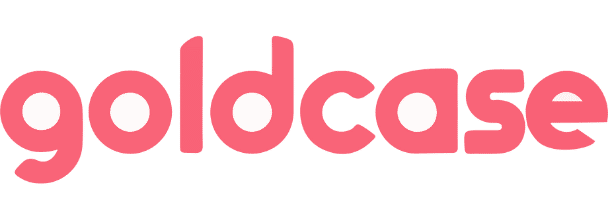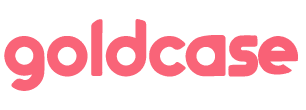Todo el mundo hemos escuchado alguna vez que son las cookies, pero muchos solemos dejarlas almacenadas en nuestro equipo sin darle mayor importancia debido a que pueden ser útiles para el funcionamiento del sitio web, pero tienen un lado oscuro, como seguir el comportamiento de un usuario en línea. Por ello, en este post vamos a ver como puedes borrar las cookies de tus principales dispositivos Apple.
Eliminar las cookies en Safari en Mac
El proceso de eliminar cookies en un Mac, es el mismo independientemente de que tengas un chip con Apple Silicon o Intel, ya que, ambos incluyen el navegador predeterminado de Apple. Para eliminar las cookies en Safari en Mac, siga los siguientes siete pasos:
- Abres el navegador Safari.
- Haga clic en “Safari” en la barra de menú en la parte superior de la pantalla. También puedes utilizar el atajo de teclado es Comand + Coma
- Seleccione “Preferencias” en el menú desplegable.
- Haga clic en “Privacidad”.
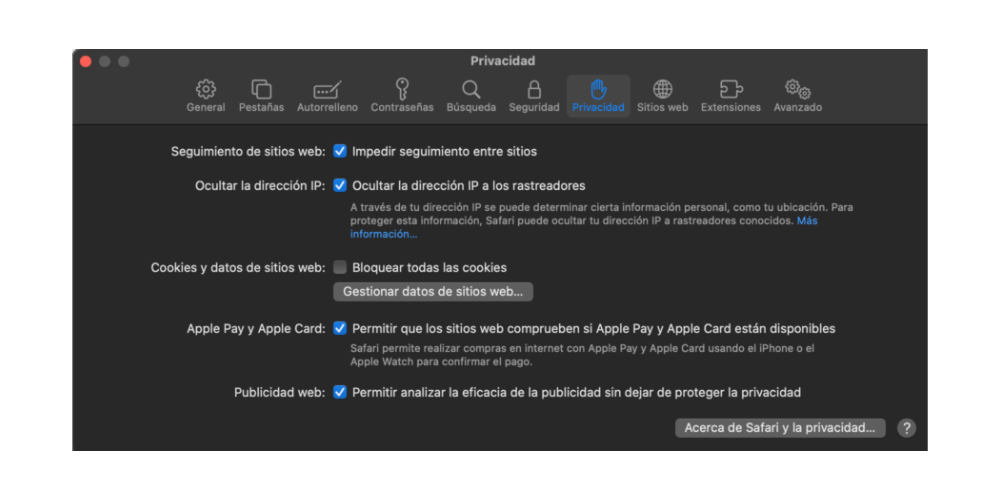
- Haga clic en “Administrar datos del sitio web”.
- Seleccione “Eliminar todo” en la esquina inferior izquierda de la ventana. Puedes eliminar las cookies de todas las webs o de algunas webs predeterminadas.
- Confirme que desea eliminar todas las cookies seleccionando “Eliminar ahora”.

Es importante resaltar que, una vez que se eliminan las cookies, el usuario deberá volver a ingresar la información de inicio de sesión en los sitios web visitados anteriormente. También es importante tener en cuenta que las cookies de los sitios web que el usuario haya determinado o de todas las páginas webs, por lo que tiene que tener cuidado de determinar que información o cuánta información quiere eliminar.
Eliminar las cookies en Safari en iPad e iPhone

En iPad, al igual que iPhone, también puedes borrar las cookies de Safari de forma muy sencilla. El proceso es similar en ambos sistemas operativos y consta de 5 pasos que vamos a ver a continuación:
- Abra el navegador Safari.
- Toque el ícono “Ajustes” en la pantalla de inicio.
- Seleccione “Safari” en la lista de opciones.
- Toque “Borrar historial y datos del sitio web”.
- Confirme que desea eliminar todas las cookies seleccionando “Borrar historial y datos”.
Al igual como lo indicado en macOS, una vez que se eliminan las cookies, el usuario deberá volver a ingresar la información de inicio de sesión, así como determinar cuáles son las cookies que quiere eliminar.

Ventajas de eliminar las cookies
Eliminar las cookies en macOS, iPadOS e iOS, suponen una gran ventaja para la mejora, rendimiento y experiencia de usuario. Vamos a destacar cuatro motivos principalmente:
- Protección de la privacidad: las cookies se utilizan para realizar un seguimiento del comportamiento del usuario en línea, por lo que, cuando se eliminan, se reduce la cantidad de información que se puede recopilar sobre el usuario.
- Liberar espacio de almacenamiento: todos los elementos externos ocupan memoria en nuestra unidad, por tanto, las cookies pueden ocupar una cantidad significativa de espacio en el disco duro de Mac. Al eliminar las cookies, el usuario puede liberar espacio de almacenamiento que puede ser utilizado para otras cosas.

- Mejorar el rendimiento: las cookies pueden ralentizar el rendimiento de Safari en Mac. Al eliminar las cookies, se puede mejorar el rendimiento de Safari y acelerar la navegación en línea.
- Evitar conflictos de inicio de sesión: las cookies pueden causar conflictos con el inicio de sesión en algunos sitios web. Al eliminar las cookies, se puede solucionar este problema y mejorar la experiencia de navegación en línea.
La entrada Como eliminar las cookies de Safari en Mac, iPad e iPhone se publicó primero en La Manzana Mordida.